Page 1

ソフトウェア開発者マニュアル
ラスターコマンドリファレンス
PT-P700
Version 1.0
Page 2

brother のロゴはブラザー工業株式会社の登録商標です。
ブラザーは、ブラザー工業株式会社の登録商標です。
© 2013 Brother Industries, Ltd. All rights reserved.
Microsoft、Windows は、米国 Microsoft Corporation の米国およびその他の国における登録商標です。
本ガイドに製品名が記載されている各ソフトウェアの開発会社は、著作プログラムに特定したソフトウェアライセンス
契約を有します。
ブラザー製品および関連資料等に記載されている社名及び商品名はそれぞれ各社の商標または登録商標です。
Page 3

本書について
ご注意
本資料は、お客様が直接 PT-P700 プリンターを制御される場合に必要な情報を提供するものです。
お客様が以下の内容にご同意いただいた場合のみ、本資料のご利用が可能です。
もしご同意いただけない場合は、お客様は本資料をご利用いただけません。
ご利用条件
お客様は、お客様ご自身で PT-P700 プリンターをご利用いただくため(以下「本目的」といいます)に必要な範囲にお
いてのみ、本資料を使用し、複製することができるものとします。
なお、お客様は次のことを行ってはならないものとします。
(i) 本目的以外の目的で本資料を複製すること
(ii) 本資料を改変し、翻案・翻訳し、または第三者に再頒布すること
(iii) 本資料を第三者に貸与・提供すること
(iv) 本資料に含まれるブラザーの権利に関する表示を削除・改変すること
無保証
a. 対応モデルおよび本資料のバージョンアップや修正等はブラザーが任意で行うものとし、お客様からの本資料の
内容に関するお問い合わせまたはご要望に対しては一切応じかねます。
b. ブラザーは本資料に関し、明示または黙示であるかを問わず、瑕疵がないこと、特定の目的に適合することを含
め、その他いかなる保証も行いません。
c. ブラザーは本資料および本資料に基づきお客様が作成したプログラムに起因して発生した直接的または間接的
損害について、お客様に対し、いかなる責任も負わないものとします。
Page 4

プリンターラスターマニュアル
目次
はじめに ····································································································· 1
プリンターラスターデータとは? ········································································· 2
1. ラスターデータの印刷手順··········································································· 3
2. 印刷データ ······························································································ 5
2.1 印刷データ概要 ····························································································· 5
2.2 サンプル (テストページの印刷データ解析) ·························································· 7
2.2.1 事前の準備 ........................................................................................................... 7
2.2.2 印刷データを確認する手順 .................................................................................... 7
2.2.3 テストページの印刷データの解説 ......................................................................... 10
2.3 ページデータ詳細 ························································································· 12
2.3.1 解像度 ................................................................................................................ 12
2.3.2 用紙サイズ ......................................................................................................... 13
2.3.3 フィード量 ............................................................................................................ 16
2.3.4 最大・最小長 ....................................................................................................... 17
2.3.5 ラスターライン ..................................................................................................... 18
3. 印刷コマンド一覧 ····················································································· 21
4. 印刷コマンド詳細 ····················································································· 22
NULL 無効指令 .................................................................................................... 22
ESC @ 初期化 ........................................................................................................ 22
ESC i S ステータス情報リクエスト ............................................................................. 22
ESC i a 動的コマンドモード切替 ............................................................................... 29
ESC i z 印刷情報指令 ............................................................................................. 30
ESC i M 各種モード設定 ........................................................................................... 31
ESC i K 拡張モード設定 ........................................................................................... 31
ESC i d 余白量(フィード量)指定 .............................................................................. 32
M 圧縮モード選択 ........................................................................................... 33
g ラスターグラフィックス転送 ........................................................................... 35
Z ゼロラスターグラフィックス ........................................................................... 35
FF 印字指令 .................................................................................................... 35
Control-Z 排出動作を伴う印字指令 ............................................................................. 36
5.本体フロー ······························································································ 37
5.1 USB 接続逐次印刷通常フロー ·········································································· 38
5.2 USB 接続逐次印刷エラーフロー(ページ終了フィード時のエラー) ······························· 39
5.3 USB 接続逐次印刷エラーフロー(テープエンドなど、逐次印刷中のエラー) ···················· 40
5.6 USB 接続バッファリング印刷通常フロー ······························································ 41
5.7 USB 接続バッファリング印刷エラーフロー ···························································· 42
付録 A: USB 仕様 ······················································································ 43
付録 B: 開発者ツールサイト(Brother Developer Center)のご紹介 ······················· 44
- i -
はじめに
Page 5

プリンターラスターマニュアル
はじめに
本資料は、弊社が提供するプリンタードライバーを使用しないで PT-P700 で印刷したいお客様に、必要な情報を提
供するものです。
お使いの OS と開発環境での USB の基本的な制御について、お客様が熟知されている前提で本書は説明していま
す。
また、USB IF に付きましては、本資料では言及いたしません。
USB IF をご使用される場合には、「付録 A: USB 仕様」を参照して、お客様にて IF 部分を用意していただく必要が
あります。
本資料の画面に登場するモデル名は、お使いのプリンターのモデルに置き換えてお読みください。
- 1 -
はじめに
Page 6

プリンターラスターマニュアル
プリンターラスターデータとは?
弊社のプリンタードライバーを使用しないで PT-P700 を用いた印刷ができます。
そのため、以下のような場合に便利です。
Windows 以外の OS から印刷したい場合
(例: Linux PC、モバイル端末等から印刷する場合)
既存のシステムに印刷機能を追加したい場合
また、詳細な設定の印刷ができます。
本資料における「ラスター」は、2 値化されたビットマップデータ(ドットの集合)を示します。
本資料を参照し、ラスターデータに初期化コマンドや制御コードを付与してプリンター本体(以降、「本体」)に送ると、
印刷が実現されます。
本書では、このコードを付与し、データを送信する方法について説明をします。
- 2 プリンターラスターデータとは?
Page 7

(2) ステータスを受信する
(プリンターの状況を確認する)
(1) ポートをオープンする
(5) ステータスを受信する
(印刷完了を確認する)
(6) ポートをクローズする
ポート
(4) 印刷する
At your side
(3) 印刷データを送付する
お使いのプリンター
PC、端末等
1. ラスターデータの印刷手順
以下に印刷手順を説明します。
詳細なフローは「5.本体フロー」を参照してください。
個々のコマンドの詳細は、「4.印刷コマンド詳細」を参照してください。
プリンターラスターマニュアル
- 3 -
1. ラスターデータの印刷手順
Page 8
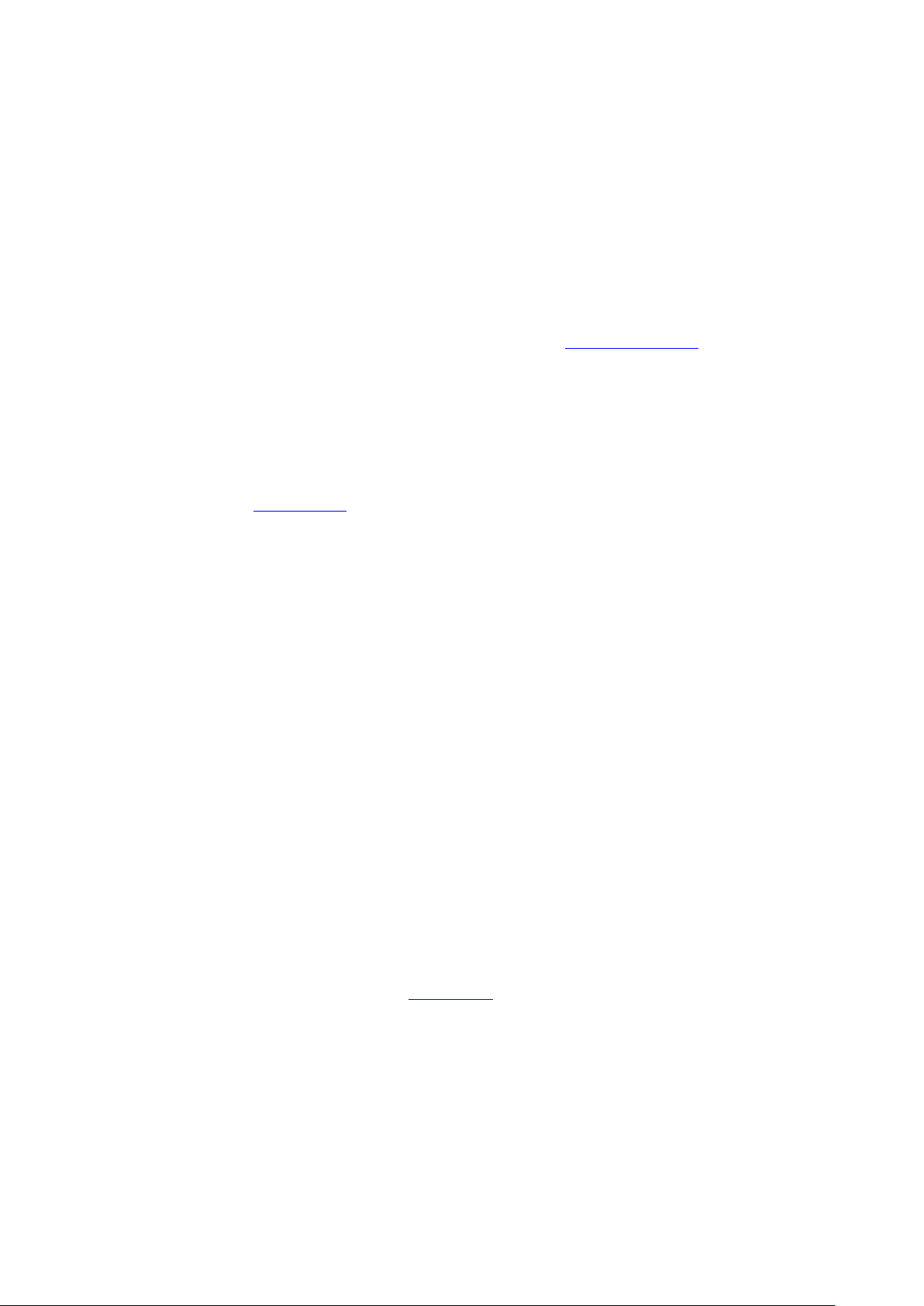
プリンターラスターマニュアル
(1) USB ポートをオープンする
ご利用の環境で USB ポートをオープンします。
ポートのオープン方法は本資料では言及しません。
(2) プリンターから送付されたステータスを確認する
「ステータス情報リクエスト」コマンドをプリンターに送信し、プリンターから返されるステータスを解析して、本体の
状況を把握します。
「ステータス情報リクエスト」コマンドと「ステータス」の定義については、「4. 印刷コマンド詳細」の「ステータス情報
リクエスト」を参照してください。
(3) 印刷データを送信する
ステータスの解析により、本体に印字データに対応した用紙が装着され、かつ、エラーが発生していないことを確
認したら、印刷データを送信します。
印刷データの構造は「2. 印刷データ」で説明します。
注意:
印刷データを送信した後、印字終了を確認するまで、本体にいかなるコマンドも送信することはできません。
「ステータス情報リクエスト」コマンドも印刷中に送信できません。
(4) 印刷する
(5) 印字終了状況を確認する
印刷が終了すると、本体からステータスを受け取ります。このステータスを解析して印刷終了ならば、1ページ分
の印刷が終了したことになります。
ジョブが複数ページからなる場合には(2)~(4)を繰り返してください。
(6) USB をクローズする
すべての印刷が終了したら、ポートをクローズします。
注意:
USB ポート使用時に非圧縮でラスターデータを送信する場合は、高速印刷を実現するため、印刷データを受信
し始めると、印字指令を待たずに印刷(逐次印刷)を開始します。
エラー制御などを行うための処理の流れは、「5.本体フロー」を参照してください。
- 4 -
1. ラスターデータの印刷手順
Page 9

プリンターラスターマニュアル
順序
コマンド名称
説明/例
1
無効指令
100 バイト分の無効指令を送り、プリンターのコマンド受信状態をリ
セットします。
2
初期化
印刷のための初期化をします。
1Bh, 40h (固定値)
順序
コマンド名称
説明/例
1
動的コマンドモード切替
本体のモードをラスターモードへ切替えます。
1Bh, 69h, 61h, 01h
2
印字情報指令
印字情報をセットします。
180dpi モデル、24 mm 幅のテープで 100mm 印刷の場合:
1Bh, 69h, 7Ah, 84h, 00h, 18h, 00h, 9Ch, 02h, 00h, 00h, 00h, 00h
3
各種モード設定
オートカットが ON の場合:
1Bh, 69h, 4Dh, 40h
4
拡張モード設定
つなげて印刷 OFF の場合
1BH,69H,4BH,08H
5
余白量指定
余白量を指定します。
180dpi モデル、余白量が 2mm の場合:
1Bh, 69h, 64h, 0Eh, 00h
6
圧縮モード選択
ラスターグラフィックスの圧縮モードを選択します。
TIFF 圧縮されたデータを送信する場合:
4Dh, 02h
2. 印刷データ
2.1 印刷データ概要
印刷データは大きく分けて、(1) 初期化コマンド、(2) 制御コード、(3) ラスターデータ、(4) 印字指令から構成されま
す。
ジョブが複数ページからなる場合には、(2)~(4)を繰り返します。
(1) 初期化コマンド
ジョブの先頭で1度だけ指定します。
(2) 制御コード
各ページの先頭に付けて毎ページ送ります。
- 5 -
2. 印刷データ
Page 10

順序
コマンド名称
説明/例
-
ラスターグラフィックス転送
画像データをコマンド化して送信します。
-
ゼロラスターグラフィックス
1ライン白の画像データを圧縮コマンドとして送ります。(圧縮モード
に TIFF を選択時のみ有効)
5Ah (固定値)
順序
コマンド名称
説明/例
-
印字指令
最後でないページの末尾に指定します。 0Ch(固定値)
-
排出を伴う印字指令
最後のページの末尾に指定します。 1Ah(固定値)
(3) ラスターデータ
ジョブに含まれるページ分繰り返します。
(4) 印字指令
ページの末尾に指定されます。
プリンターラスターマニュアル
- 6 -
2. 印刷データ
Page 11

プリンターラスターマニュアル
テストページ
プリンタープロパティ
2.2 サンプル (テストページの印刷データ解析)
ここでは、プリンタードライバーが作成した印刷データをもとに、前章で紹介したコマンドについて具体的に解説しま
す。
プリンタープロパティで [テストページ]を印刷した場合を例にして印刷データを確認します。
印刷データはプリンターの印刷設定によって異なりますので、様々な印刷設定で試し、印刷データを作成する際の参
考にしてください。
なお、説明は Windows® 7 環境で行います。ご利用の環境が異なる場合は、同等の手順で行ってください。
2.2.1 事前の準備
以下の2つをあらかじめインストールをしてください。
・ 弊社 PT-P700 プリンタードライバー
・ バイナリエディター
サンプルで確認していただくデータは2進化されたファイル(バイナリファイル)です。
そのため、バイナリファイルの内容は、バイナリエディターを使って表示/確認してください。
2.2.2 印刷データを確認する手順
印刷データを確認する手順は、以下のとおりです。
ステップ1: 対象プリンターのポートを「FILE:」に変更します。
ステップ2: お好きな印刷物 (ここでは「テストページ」)を印刷し、ファイル名を指定します。
ステップ3: 作成したファイルをバイナリエディターで開き、確認します。
- 7 -
2. 印刷データ
Page 12

プリンターラスターマニュアル
ステップ1: 対象プリンターのポートを「FILE:」に変更します。
[デバイスとプリンター]フォルダーを開き、対象プリンターを右クリックして、プロパティ画面を表示します。
プロパティ画面の[ポート]タブを選択し、[FILE:]をクリックして[適用]ボタンをクリックします。
プリンタープロパティの[ポート]タブ
ステップ2: 印刷物(テストページ)を印刷し、ファイル名を指定します。
印刷設定で、用紙サイズ[24mm x 2]を選択した状態でテストページを印刷してください。
- 8 -
2. 印刷データ
Page 13

プリンターラスターマニュアル
(1) 初期化コマンド
(2) 制御コード
(3) ラスターデータ
(4) 印字指令
テストページを対象プリンターで印刷すると、ファイル名入力用ダイアログが表示されます。(下図参照)
任意のファイル名を入力して[OK]をクリックすると、プリンタードライバーが印刷データを作成し、入力したファ
イル名で保存します。
ファイル名入力用ダイアログ
ステップ3: 印刷データをバイナリエディターで開きます。
保存したファイルをバイナリエディターで開きます。
表示される数字の羅列が印刷データです。(下図参照)
印刷データは「2.1 印刷データ概要」で説明した (1) 初期化コマンド、(2) 制御コード、(3) ラスターデータ、
(4) 印字指令から構成されています。
印刷データの詳細は、「2.2.3 テストページの印刷データの解説」を参照してください。
印刷データ
- 9 -
2. 印刷データ
Page 14

プリンターラスターマニュアル
2.2.3 テストページの印刷データの解説
前項で出力したテストページの印刷データについて解説していきます。
以下の図は、「2.2.1 事前の準備」で作成した印刷データをバイナリエディターで表示したものです。
印刷データ
- 10 -
2. 印刷データ
Page 15
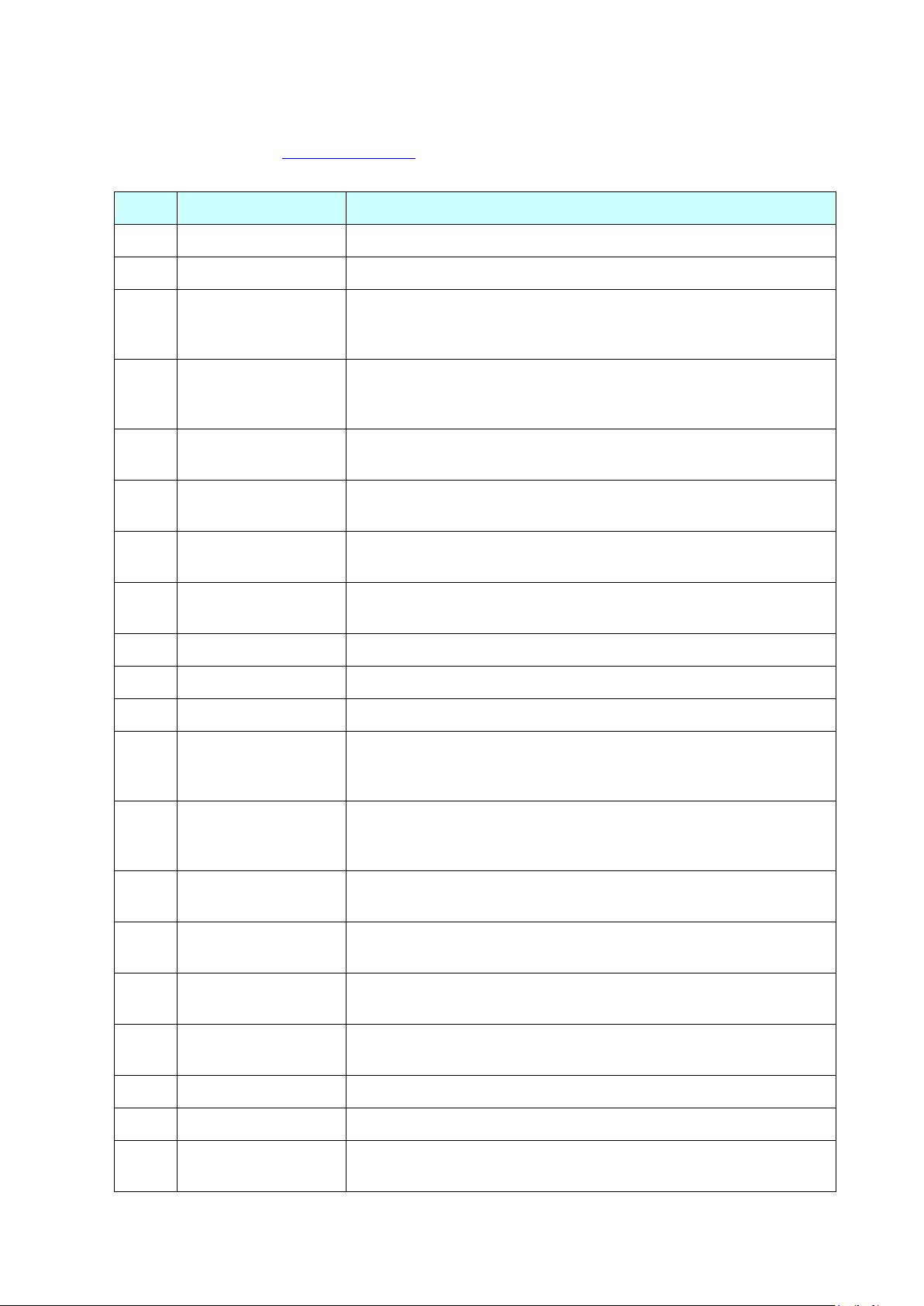
番号
コマンド名称
説明
1
無効指令
100 バイト分の無効指令を送っていることが分かります。
2
初期化
初期化コマンドを送っています。
3
動的コマンドモード
切替
プリンターをラスターモードに切替えます。
プリンターにラスターデータを送信する前に、このコマンドを送ってくださ
い。
4
ジョブ ID 指定コマンド
内部仕様コマンドです。
製品版ドライバーでは出力するコマンドですが、お客様の方で特に送る必
要はありません。
5
印字情報指令
印刷データの用紙サイズ情報を送ります。
ここでは、「24mm」のテープであることを意味しています。
6
各種モード設定
(1Bh + 69h + 4Dh + 00h)
各種モードを指定できるコマンドです。
ここでは、何も指定していません。
7
拡張モード設定
拡張モードを指定できるコマンドです。
ここでは、”ChainPrint しない”を有効にしています。
8
余白設定
余白量を指定します。
ここでは、「15dots」であることを意味しています。
9
圧縮モード選択
TIFF モードを指定しています。
10
ラスターデータ
ラスターデータが続きます。
11
印字指令
最終ページではないため、ページの最後に印字指令を送ります。
12
動的コマンドモード
切替
プリンターをラスターモードに切替えます。
プリンターにラスターデータを送信する前に、このコマンドを送ってくださ
い。
13
ジョブ ID 指定コマンド
内部仕様コマンドです。
製品版ドライバーでは出力するコマンドですが、お客様の方で特に送る必
要はありません。
14
印字情報指令
印刷データの用紙サイズ情報を送ります。
ここでは、「24mm」のテープであることを意味しています。
15
各種モード設定
(1Bh + 69h + 4Dh + 00h)
各種モードを指定できるコマンドです。
ここでは、何も指定していません。
16
拡張モード設定
拡張モードを指定できるコマンドです。
ここでは、”ChainPrint しない”を有効にしています。
17
余白設定
余白量を指定します。
ここでは、「15dots」であることを意味しています。
18
圧縮モード選択
TIFF モードを指定しています。
19
ラスターデータ
ラスターデータが続きます。
20
排出を伴う印字指令
最後のページなので、ページの最後には排出を伴う印字指令を送りま
す。
上記の印刷データの各番号に対応する説明を下記の表にまとめました。
各コマンドの詳細については「4.印刷コマンド詳細」を参照してください。
プリンターラスターマニュアル
- 11 -
2. 印刷データ
Page 16

解像度
縦横比
幅方向 180dpi、長さ方向 180 dpi
1:1
2.3 ページデータ詳細
2.3.1 解像度
PT-P700
プリンターラスターマニュアル
- 12 -
2. 印刷データ
Page 17

6
5
3
1 4 2
排出方向
横方向
印刷可能領域
6
5
3 1 4
2
縦方向
排
出
方
向
印刷可能
領域
ID
テープ種類
表記
1 2 3 4 5
6
263
3.5 mm
3.5 mm
0.13"
3.40 mm
24 dots
→2.3.4
3.40 mm
24 dots
→2.3.4
0.00 mm
0 dots
→2.3.3
257
6 mm
6 mm
0.23"
5.90 mm
42 dots
→2.3.4
4.50 mm
32 dots
→2.3.4
0.70 mm
5 dots
→2.3.3
258
9 mm
9 mm
0.35”
9.00mm
64 dots
→2.3.4
7.10 mm
50 dots
→2.3.4
0.98 mm
7 dots
→2.3.3
259
12 mm
12 mm
0.47”
11.9mm
84 dots
→2.3.4
9.90 mm
70 dots
→2.3.4
0.98 mm
7 dots
→2.3.3
260
18 mm
18 mm
0.70”
18.1 mm
128 dots
→2.3.4
15.8 mm
112 dots
→2.3.4
1.12 mm
8 dots
→2.3.3
261
24 mm
24 mm
0.94”
24.0 mm
170 dots
→2.3.4
18.1 mm
128 dots
→2.3.4
2.96 mm
21 dots
→2.3.3
2.3.2 用紙サイズ
(1) 通常サイズ
プリンターラスターマニュアル
番号 1 幅 2 長さ
3 印刷可能領域幅(最大印字幅) 4 印刷可能領域長さ
5 幅方向オフセット 6 長さ方向オフセット
TZe テープ
- 13 -
2. 印刷データ
Page 18

ID
テープ種類
表記
1 2 3 4 5
6
415
6 mm
HS 5.8 mm
HS 0.23"
5.60 mm
40 dots
→2.3.4
3.90 mm
28 dots
→2.3.4
0.80 mm
6 dots
→2.3.3
416
9 mm
HS 8.8 mm
0.34”
8.70mm
62 dots
→2.3.4
6.80 mm
48 dots
→2.3.4
1.10 mm
8 dots
→2.3.3
417
12 mm
HS 11.7 mm
0.46”
11.6mm
82 dots
→2.3.4
9.30 mm
66 dots
→2.3.4
1.10 mm
8 dots
→2.3.3
418
18 mm
HS 17.7 mm
0.69”
17.8 mm
126 dots
→2.3.4
14.9 mm
106 dots
→2.3.4
1.40 mm
10 dots
→2.3.3
419
24 mm
HS 23.6 mm
HS 0.93”
23.7 mm
168 dots
→2.3.4
18.1 mm
128 dots
→2.3.4
2.80 mm
20 dots
→2.3.3
ヒートシュリンクチューブ
プリンターラスターマニュアル
- 14 -
2. 印刷データ
Page 19

ID
ラベル種類
表記
1 3 5
7
[3]×Split 数+[5]×2
8
[3]×Split 数
279 12 mm
12 mm×2
0.47”×2
11.9 mm
84 dots
9.90 mm
70 dots
0.98 mm
7 dots
9.90mmx2+0.98mmx2
70dotsx2+7dotsx2
9.90mmx2
70dotsx2
285
12 mm
12 mm×3
0.47”×3
11.9 mm
84 dots
9.90 mm
70 dots
0.98 mm
7 dots
9.90mmx3+0.98mmx2
70dotsx3+7dotsx2
9.90mmx3
70dotsx3
291
12 mm
12 mm×4
0.47”×4
11.9 mm
84 dots
9.90 mm
70 dots
0.98 mm
7 dots
9.90mmx4+0.98mmx2
70dotsx4+7dotsx2
9.90mmx4
70dotsx4
280 18 mm
18 mmx2
0.70”x2
18.1 mm
128 dots
15.8 mm
112 dots
1.12 mm
8 dots
15.8mmx2+1.12mmx2
112dotsx2+8dotsx2
15.8mmx2
112dotsx2
286 18 mm
18 mmx3
0.70”x3
18.1 mm
128 dots
15.8 mm
112 dots
1.12 mm
8 dots
15.8mmx3+1.12mmx2
112dotsx3+8dotsx2
15.8mmx3
112dotsx3
292
18 mm
18 mmx4
0.70”x4
18.1 mm
128 dots
15.8 mm
112 dots
1.12 mm
8 dots
15.8mmx4+1.12mmx2
112dotsx4+8dotsx2
15.8mmx4
112dotsx4
281 24mm
24mmx2
0.94”x2
24.0 mm
170 dots
18.1 mm
128 dots
2.96 mm
21 dots
18.1mmx2+2.96mmx2
128dotsx2+21dotsx2
18.1mmx2
128dotsx2
287 24mm
24mmx3
0.94”x3
24.0 mm
170 dots
18.1 mm
128 dots
2.96 mm
21 dots
18.1mmx3+2.96mmx2
128dotsx3+21dotsx2
18.1mmx3
128dotsx3
293
24mm
24mmx4
0.94”x4
24.0 mm
170 dots
18.1 mm
128 dots
2.96 mm
21 dots
18.1mmx4+2.96mmx2
128dotsx4+21dotsx2
18.1mmx4
128dotsx4
(2) スプリットサイズ
番号 1 幅 2 長さ
プリンターラスターマニュアル
3 印刷可能領域幅(最大印字幅) 4 印刷可能領域長さ
5 幅方向オフセット 6 長さ方向オフセット
7 全体幅 8 全体印刷可能領域幅
TZe テープ
- 15 -
2. 印刷データ
Page 20

種別
最小余白設定
最大余白設定
プレカットしない
最小余白設定
(ドライバーには
関連しない)
通常
2mm
0.08"
14 dots
127 mm
5"
900 dots
24.3mm
0.96”
172dots
2.3.3 フィード量
フィード量(左右余白)を定義します。
180dpi×180dpi
プリンターラスターマニュアル
- 16 -
2. 印刷データ
Page 21

種別
最小長
最大長
通常
4.4mm
0.18”
31 dots
1000 mm
39.37”
7086dots
種別
最小長
最大長
通常
4.4 mm
0.18”
31 dots
500 mm
19.69”
3543dots
2.3.4 最大・最小長
最大長と最小長を定義します。
180dpi×180dpi
TZe テープ
ヒートシュリンクチューブ
プリンターラスターマニュアル
※ドライバーの最小長(最小の印刷データ長:余白 2mmx2+最少印字領域)は上記表の通りだが、本体の仕
様上(本体のカッター位置のため)、排出できる最小のテープ長は 24.5mm になる。
例えば、4.4mm の最少の印刷データが作成されても、排出できる最少のテープ長は 24.5mm であるため、印
刷結果は以下のような 24.5mm のテープになる。
つまり、24.5mm 以下の印刷データ長では、印刷結果は、24.5mm のテープになる。
- 17 -
2. 印刷データ
Page 22

プリンターラスターマニュアル
排出方向
印刷可能領域
排出方向
ヘッド
展開方向
RasterLine 3
RasterLine 2
RasterLine 1
Zero Raster 1
Zero Raster 1
ラスターグラフィックス
変換後
印刷可能領域
RasterLine 4
MSB LSB
1stB 2ndB 3rdB 4
th
B ...
MSB LSB
MSB LSB
MSB LSB
2.3.5 ラスターライン
下図の様に印刷すべきデータがある部分を「ラスターグラフィックス転送」で、データが無い部分を「ゼロラスタ
ーグラフィックス」に変換してください。
実際のテープでは、始めと終わりに「各種モード設定」で指定された余白(フィード)が付加されます。
ラスターグラフィックスのパラメーターとピクセルの関係は次のとおりです。
- 18 -
2. 印刷データ
Page 23

第0ピン
先頭バイト
左右余白
最終バイト
ラスターライン
排出方向
印刷可能領域
ヘッド上のピン
印刷可能
領域ピン数
右余白ピン数
全ピン数
左余白
ピン数
テープ種類
左余白
ピン数
印刷可能領域
ピン数
右余白
ピン数
ラスターグラフィックス転送の
バイト数
3.5 mm
52
24
52
16
6 mm
48
32
48
16
9 mm
39
50
39
16
12 mm
29
70
29
16
18 mm 8 112 8 16
24 mm 0 128 0 16
全ピン数
PT-P700 128pin
プリンターラスターマニュアル
TZe テープ:
- 19 -
2. 印刷データ
Page 24

テープ種類
左余白
ピン数
印刷可能領域
ピン数
右余白
ピン数
ラスターグラフィックス転送の
バイト数
6 mm
50
28
50
16
9 mm
40
48
40
16
12 mm
31
66
31
16
18 mm
11
106
11
16
24 mm 0 128 0 16
ヒートシュリンクチューブ:
プリンターラスターマニュアル
- 20 -
2. 印刷データ
Page 25

ASCII コード
バイナリコード
詳細
NULL
00
無効指令
ESC @
1B 40
初期化
ESC i S
1B 69 53
ステータス情報リクエスト
ESC i a
1B 69 61
動的コマンドモード切替
ESC i z
1B 69 7A
印刷情報指令
ESC i M
1B 69 4D
各種モード設定
ESC i K
1B 69 4B
拡張モード設定
ESC i d
1B 69 64
余白量(フィード量)指定
M
4D
圧縮モード選択
g
67
ラスターグラフィックス転送
Z
5A
ゼロラスターグラフィックス
FF
0C
印字指令
Control-Z
1A
排出動作を伴う印字指令
3. 印刷コマンド一覧
プリンターラスターマニュアル
- 21 -
3. 印刷コマンド一覧
Page 26

プリンターラスターマニュアル
4. 印刷コマンド詳細
NULL 無効指令
ASCII: NULL
16 進: 00
説明
読み飛ばします。
途中でデータ通信を止めたいときに、適当なバイト数の無効指令を送ったあと、初期化コマンドを送付すると、バ
ッファーがクリアされた受信状態に戻ります。
ESC @ 初期化
ASCII: ESC @
16 進: 1B 40
説明
モード設定を初期化します。
印字キャンセルにも使用されます。
ESC i S ステータス情報リクエスト
ASCII: ESC i S
16 進: 1B 69 53
説明
ステータス情報リクエストをプリンターに送信すると、応答として 32 バイトの固定サイズがプリンターから返ってき
ます。32 バイトの詳細は次ページをご覧ください。
注意:
本コマンドは印字データを本体に送信する前に、1度だけ送ってください。
印刷中のエラーは本体から自動的に送付されますので、印刷中に本コマンドを送信しないでください。
ステータスのやり取りについては、「5.本体フロー」を参照してください。
- 22 -
4. 印刷コマンド詳細
Page 27

プリンターラスターマニュアル
序数
オフセット
サイズ
名称
値/参照
1 0 1
ヘッドマーク
80h 固定
2 1 1
サイズ
20h 固定
3 2 1
「ブラザー」コード
“B” (42h) 固定
4 3 1
シリーズコード
“0” (30h) 固定
5 4 1
機種コード
PT-P700 “g” (67h)
6 5 1
国別コード
“0” (30h) 固定
7 6 1
未使用
00 Hex 固定
8 7 1
未使用
00 Hex 固定
9 8 1
エラー情報1
下記の表(1)を参照してください。
10 9 1
エラー情報2
下記の表(2)を参照してください。
11
10
1
メディア幅
下記の表(3)を参照してください。
12
11
1
メディア種類
下記の表(4)を参照してください。
13
12
1
色数
00h 固定
14
13
1
フォント
00h 固定
15
14
1
日本語フォント
00h 固定
16
15
1
モード
各種モード設定コマンドで設定した値。
指定しない場合は 00h
17
16
1
濃度
00h 固定
18
17
1
メディア長さ
下記の表(3)を参照してください。
19
18
1
ステータス種類
下記の表(5)を参照してください。
20
19
1
フェーズ種類
下記の表(6)を参照してください。
21
20
1
フェーズ番号上位バイト
22
21
1
フェーズ番号下位バイト
23
22
1
通知番号
下記の表(7)を参照してください。
24
23
1
拡張部バイト数
00h 固定
25
24
1
テープ色情報
下記の表(8)を参照してください。
26
25
1
文字色情報
下記の表(9)を参照してください。
27
26
4
ハードウェア設定
出荷時検査に使用するハードウェア情報
をセットする。
31
30
1
未使用
00h 固定
32
31
1
未使用
00h 固定
- 23 -
4. 印刷コマンド詳細
Page 28

フラグ
マスク
意味
Bit 0
01h
メディア無し
Bit 1
02h
未使用
Bit 2
04h
カッタージャム
Bit 3
08h
バッテリ弱
Bit 4
10h
未使用
Bit 5
20h
未使用
Bit 6
40h
高圧アダプター
Bit 7
80h
未定義
フラグ
マスク
意味
Bit 0
01h
メディア交換(メディア違い)
Bit 1
02h
未使用
Bit 2
04h
未使用
Bit 3
08h
未使用
Bit 4
10h
カバーオープン
Bit 5
20h
高温エラー
Bit 6
40h
未使用
Bit 7
80h
未定義
(1) エラー情報1
(2) エラー情報2
プリンターラスターマニュアル
- 24 -
4. 印刷コマンド詳細
Page 29

用紙
メディア幅
メディア長さ
テープなし
0 0 3.5 mm
4 0 6 mm
6 0 9 mm
9 0 12 mm
12 0 18 mm
18 0 24 mm
24
0
メディア種類
値
テープなし
00h
ラミネートテープ
01h
ノンラミネートテープ
03h
ヒートシュリンクチューブ
11h
非対応テープ
FFh
(3) メディア幅、長さ
メディアの幅と長さを mm 単位で記述します。0~255 (FFh)。
(a) TZe テープ
*メディア幅:テープの幅を mm で記述します。
*メディア長さ:00h 固定です。
プリンターラスターマニュアル
(4) メディア種類
- 25 -
4. 印刷コマンド詳細
Page 30

ステータス種類
値
ステータスリクエストへの返信
00h
印刷終了
01h
エラー発生
02h
IF モード終了
03h(未使用)
パワーオフ
04h
通知
05h
フェーズ変更
06h
(未使用)
07h ~ 20h
(使用不可)
21h ~ FFh
フェーズ種類
値
エディット(受信可能)
00h
通常印字
01h
フェーズ
数値 (Dec)
上位バイト
下位バイト
エディット(受信可能)
0
00h
00h
フィード
1
00h
01h
フェーズ
数値 (Dec)
上位バイト
下位バイト
印刷
0
00h
00h
未使用
10
00h
0Ah
受信中カバーオープン
20
00h
14h
未使用
25
00h
19h
通知
値
無効
00h
カバーオープン
01h
カバークローズ
02h
(5) ステータス種類
印刷中にエラーが発生した場合には、エラーステータスを返します。
(6) フェーズ種類、フェーズ番号
プリンターラスターマニュアル
フェーズ番号を使用しない場合は、ともに 00h 固定です。
エディット
通常印字
(7) 通知番号
- 26 -
4. 印刷コマンド詳細
Page 31

テープ色
テープ色
(翻訳)
テープ色 ID
備考
白
White
01h
その他
Other
02h 透明
Clear
03h 赤
Red
04h 青
Blue
05h 黄
Yellow
06h 緑
Green
07h 黒
Black
08h
透明(文字白)
Clear
09h 白(マット)
Matte White
20h 透明(マット)
Matte Clear
21h 銀(マット)
Matte Silver
22h 金(マット)
Satin Gold
23h 銀(サテン)
Satin Silver
24h
青(D)
Blue
30h
TZe-535(12mm)
TZe-545(18mm)
TZe-555(24mm)
赤(D)
Red
31h
TZe-435(12mm)
オレンジ(蛍光)
Fluorescent Orange
40h 黄(蛍光)
Fluorescent Yellow
41h ピンク(S)
Berry Pink
50h
TZe-MQP35
グレー(S)
Light Gray
51h
TZe-MQL35
グリーン(S)
Lime Green
52h
TZe-MQG35
イエロー(F)
Yellow
60h ピンク(F)
Pink
61h ブルー(F)
Blue
62h
白(チューブ)
Heat-shrink Tube
70h 白(フレキ)
White(Flex. ID)
90h
黄(フレキ)
Yellow(Flex. ID)
91h クリーニング
Clearning
F0h ステンシル
Stencil
F1h 非対応
FFh
(8) テープ色情報
プリンターラスターマニュアル
- 27 -
4. 印刷コマンド詳細
Page 32

文字色
文字色 ID
白
01h 赤 04h 青 05h 黒 08h 金 0Ah
ブルー(F)
62h
クリーニング
F0h
ステンシル
F1h
その他
02h
非対応
FFh
(9) 文字色情報
プリンターラスターマニュアル
- 28 -
4. 印刷コマンド詳細
Page 33

ESC i a 動的コマンドモード切替
ASCII: ESC i a {n1}
16 進: 1B 69 61 {n1}
パラメーター
{n1}の定義
0:ESC/P(デフォルト)
1:ラスター(こちらに必ず切り替えてください)
3:P-touch Template
説明
動的に本体のコマンドモードを切り替えます。
本コマンドを受信した本体は電源が切られるまで指定したコマンドモードとして動作します。
プリンターにラスターデータを送信する前にはラスターモードに切替える必要があります。
プリンターラスターマニュアル
そのためにラスターモードに切替えるコマンドを送ります。
- 29 -
4. 印刷コマンド詳細
Page 34

{n1}:
有効フラグ:どの値が有効か指定します。
0x02: 用紙種類
0x04:用紙幅
0x08:用紙長さ
0x40:品質優先(未使用)
0x80:本体でリカバー処理する
{n2}:
用紙種類
テープなし: 00h
ラミネートテープ: 01h
ノンラミネートテープ:03h
ヒートシュリンクチューブ:11h
非対応テープ:FFh
{n3}:
{n3}:用紙幅 単位:mm
{n4}:用紙長さ 単位:mm
用紙幅 24 mm の場合、n3=18h、n4=00h と設定してください。
n4 は用紙の長さに関わらず常に、00h です。
{n4}:
{n5-n8}:
ラスター数 = n8*256*256*256 + n7*256*256 + n6*256 + n5
{n1}の有効フラグの内、用紙種類、用紙幅、用紙長さが ON の時、本体にセットされたメディア
が正しくないとき、エラーステータスが返されます(「(2) エラー情報2」の「ビット0」が ON)。
{n9}:
先頭ページ:0、その他のページ:1
{n10}:
0:EEPROM の設定値(固定)
ESC i z 印刷情報指令
ASCII: ESC i z {n1} {n2} {n3} {n4} {n5} {n6} {n7} {n8} {n9} {n10}
16 進: 1B 69 7A {n1} {n2} {n3} {n4} {n5} {n6} {n7} {n8} {n9} {n10}
説明
印刷情報を指定します。
{n1}~{n10}の定義
プリンターラスターマニュアル
- 30 -
4. 印刷コマンド詳細
Page 35

ESC i M 各種モード設定
ASCII: ESC i M {n1}
16 進: 1B 69 4D {n1}
パラメーター
{n1}の定義
1バイトのパラメーターで、各ビットの意味は下記の通り。
0 ~ 5bit: 未使用
6bit: オートカット 1.オートカットする 0:オートカットしない
7bit: ミラー印刷 1.ミラー印刷する 0: ミラー印刷しない
ESC i K 拡張モード設定
プリンターラスターマニュアル
ASCII: ESC i K {n1}
16 進: 1B 69 4B {n1}
パラメーター
{n1}の定義
1 バイトのパラメーターで、各ビットの意味は下記の通り。
0 ~ 2bit:未使用
3bit:ChainPrint しない
連続印刷のとき最後の 1 枚を印刷後フィードします。
1.ChainPrint しない(最後の 1 枚をフィードカットする)
0:ChainPrint する(最後の 1 枚をフィードカットしない)
4bit:特殊テープ(カットなし)
特殊テープが入っているものとしてカットを行いません。
1.特殊テープ(カットなし)ON 0:特殊テープ(カットなし)OFF
5 ~ 6bit:未使用
7bit:印刷時バッファークリアなし
コピー印刷時、「印刷時バッファークリアなし」指定により、本体の展開バッファーがクリアされない。
1 枚目のデータを印刷するとき、本コマンドを送っておけば(「初期化コマンド」と印刷データの間に指定)、
2 枚目以降は印刷コマンドを送信するだけで印刷できる。
1.印刷時バッファークリアなし ON 0.印刷時バッファークリアなし OFF
- 31 -
4. 印刷コマンド詳細
Page 36

印刷可能領域
余白量
テープ
用紙
カット線
ESC i d 余白量(フィード量)指定
ASCII: ESC i d {n1} {n2}
16 進: 1B 69 64 {n1} {n2}
説明
余白量を指定します。
余白量 (ドット) = n1 + n2 * 256
(a) 無定長
プリンターラスターマニュアル
- 32 -
4. 印刷コマンド詳細
Page 37

0
無圧縮モード (有効)
1
予約 (無効)
2
TIFF
非圧縮時:
00 00 00 00 00 00 00 00 00 00 00 00 00 00 00
00 00 00 00 00 22 22 23 BA BF A2 22 2B……
圧縮時:
ED 00 FF 22 05 23 BA BF A2 22 2B …
a b c
a.
00h が 20 バイト続きますので、20 Dec→19 Dec→13 Hex、負の数にして ED Hex です。
従って、ED 00
b.
22h が 2 バイト続きますので、2 Dec→1 Dec→1 Hex、負の数にして FF Hex です。
従って、FF 22
c.
次の 6 バイトはそのまま展開します。6 Dec→ 5 Dec →5 Hex。
従って、05 23 BA BF A2 22 2B
この後も非圧縮データのバイト数分続けます。最後まで、00 Hex であっても省略できません。
M 圧縮モード選択
ASCII: M {n}
16 進: 4D {n}
パラメーター
{n}の定義
説明
圧縮モードを選択する。
データ圧縮はラスターグラフィックス転送のデータ内でのみ有効です。
[TIFF (Pack Bits)]
プリンターラスターマニュアル
1バイト単位。
同一データが連続する場合は、その個数とその1バイトのデータを指定します。
異なるデータが連続する場合は、その個数と異なるデータすべてを指定します。
同一データを指定する場合の個数の指定は、(実際の数-1)を負の数で指定します。
異なるデータの個数指定の場合も、そのバイト数-1を正の数で指定します。
以上の処理の結果、圧縮データが、16(PT-P700)バイトを超える場合は、すべて異なるとみなします。
この結果、長さを指定する1バイトを含めて、トータルで 17(PT-P700)バイトになります。
サンプル
ラスターグラフィックス転送の1ラスター分:
- 33 -
4. 印刷コマンド詳細
Page 38

プリンターラスターマニュアル
第0ピン
最終バイト
先頭バイト
テープ余白
非圧縮時
ラスターライン
圧縮時
ラスターライン
排出方向
印刷可能領域
ヘッド上のピン
印刷可能
領域ピン数
オフセット
ピン数
全ピン数
未使用
ピン数
「TIFF 圧縮モード」の説明
圧縮時は、「ラスターグラフィックス転送」コマンドのデータ部分は全ピン数(PT-P700:128)のバイト数 16(PT-P700)
バイト分を元にします。
下図で、非圧縮時には、オフセットピン数と印刷可能領域ピン数を加えた部分をバイトデータにしますが、圧縮時に
は、更に、未使用ピン数を加えてデータにします。
すなわち、圧縮時には、テープ幅に関わらず、本体で展開すると 16(PT-P700)バイトになります。
- 34 -
4. 印刷コマンド詳細
Page 39

プリンターラスターマニュアル
g ラスターグラフィックス転送
ASCII: G {n1} {n2} {d1} ... {dk}
16 進: 47 {n1} {n2} {d1} ... {dk}
説明
指定バイト数 k のデータを転送する。
データはマージンを加えた位置から上書きで展開される。
展開されたデータが展開バッファーのエンドに満たない場合は、残りはゼロデータでフィルされる。
展開されたデータが展開バッファーのエンドを超える場合は、超える部分はカットされる。
パラメーター
{n1}{n2} 指定バイト数 k = n1 + n2*256
0000h ≦ 指定バイト数 k ≦ ヘッドのピン数を 8 で割った値を超える最初の正数(ガウス数)
{k} ラスターデータ(d1~dk)のバイト数を表します。
ただし、圧縮モードで無圧縮が指定されている場合は以下の値を使用します。
PT-P700:16
{d1~dk} ラスターデータ
Z ゼロラスターグラフィックス
ASCII: Z
16 進: 5A
説明
ラスターラインをゼロデータで満たします。
FF 印字指令
ASCII: FF
16 進: 0C
説明
複数ページ印字する際、最後以外のページ末に印字指令として使用します。
- 35 -
4. 印刷コマンド詳細
Page 40

Control-Z 排出動作を伴う印字指令
ASCII: Control-Z
16 進: 1A
説明
最後のページ末に印字指令として使用します。
プリンターラスターマニュアル
- 36 -
4. 印刷コマンド詳細
Page 41

5.本体フロー
通常、印刷はバッファリング印刷を行います。
ただし、プリンター本体が USB 接続で、非圧縮データを受信した場合は、逐次印刷になります。
Note:
逐次印刷:本体が印刷データを受信すると直ちに印刷を開始します。
バッファリング印刷:1ページ分の印刷データを受信すると印刷を開始します。
プリンターラスターマニュアル
- 37 -
5.本体フロー
Page 42

プリンターラスターマニュアル
PC(ホスト)
本体
ステータスリクエスト
ステータス(ステータスリクエストへの応答ステータス)
印刷中
印刷中表示
実際にはまだ1ページ目
の印字が終わっていない
が、「印刷終了」ステータ
スと「受信状態/受信待
ち」フェーズを送信する
制御コードを送信
ラスターデータを送信
初期化
本体を初期化する
ステータス
フェーズ変更:
印刷状態/印刷中
印刷コマンド(最終ページなら「排出を伴う印字指令(1A)」、
途中ページなら「印字指令(0C)」)を送信
<印刷開始>を受信
<印刷終了>を受信
ラスターデータを送信
ラスターデータを送信
ラスターデータを送信
ステータス
(印刷終了ステータス)
ステータス
(受信待ちフェーズ)
制御コード/ラスターデータを送信
ラスターデータを送信
ラスターデータを送信
1ページ印刷の終了処理
2ページ目のデータ送信
1ページ目の印刷
2ページ目の印刷
ラスターデータを送信
READ
本体の状態
(メディアなど)を調査して
返信
本体の状態(メディア
など)に問題が無けれ
ば、データを送信。
あればエラー表示。
送信中表示
READ
データ受信
印刷コマンドを待たずに
印刷開始
ステータス
フェーズ変更:
印刷状態/印刷中
無効指令
本体をリセットする
5.1 USB 接続逐次印刷通常フロー
- 38 -
5.本体フロー
Page 43

プリンターラスターマニュアル
PC(ホスト)
ステータスリクエスト
ステータス(ステータスリクエストへの応答ステータス)
本体の状態
(メディアなど)を
調査して返信
データ受信
印刷コマンドを待た
ずに印刷開始
印刷中
印刷中表示
送信中表示
制御コードを送信
ラスターデータを送信
初期化
本体を初期化する
ステータス
フェーズ変更:
印刷状態/印刷中
印刷コマンド(最終ページなら「排出を伴う印字指令(1A)」、
途中ページなら「印字指令(0C)」)を送信
<印刷終了>を受信
ラスターデータを送信
ステータス(受信待ちフェーズ)
制御コード/ラスターデータを送信
エラー
(エラーステータス)
ラスターデータを送信
ラスターデータを送信
印刷コマンド(最終ページなら「排出を伴う印字指令(1A)」、
途中ページなら「印字指令(0C)」)を送信
<エラー>を受信
初期化
本体の状態(メディアな
ど)に問題が無けれ
ば、データを送信。
あればエラー表示。
実際にはまだ1ページ
目の印字が終わって
いないが、「印刷終了」
ステータスと「受信状
態/受信待ち」フェー
ズを送信する
エラーを表示する。
再開する場合は、2ページ
目の<印刷開始>を受け
取っていないため、1ペー
ジのデータから再送する。
エラーが発生すると、
PC からの書き込みは
すべて読み捨てる
1ページ目の再印刷
READ
READ
READ
本体
<印刷開始>を受信
ステータス(印刷終了ステータス)
1ページ印刷の終了処理
2ページ目のデータ送信
エラー発生
1 ページデータの再送処理
印刷中表示
印刷中表示
無効指令
本体をリセットする
5.2 USB 接続逐次印刷エラーフロー(ページ終了フィード時のエラー)
- 39 -
5.本体フロー
Page 44

プリンターラスターマニュアル
PC(ホスト)
本体の状態(メディアな
ど)に問題が無ければ、
データを送信。
あればエラー表示。
本体の状態
(メディアなど)を調査して
返信
データ受信
印刷コマンドを待たずに
印刷開始
印刷中
実際にはまだ1ページ目
の印字が終わっていない
が、「印刷終了」ステータ
スと「受信状態/受信待
ち」フェーズを送信する
1ページ印刷の終了処理
2ページ目のデータ送信
本体を初期化する
印刷コマンド(最終ページなら「排出を伴う印字指令(1A)」、
途中ページなら「印字指令(0C)」)を送信
エラーが発生すると、PC
からの書き込みはすべて
読み捨てる
印刷中表示
印刷コマンド(最終ページなら「排出を伴う印字指令(1A)」、
途中ページなら「印字指令(0C)」)を送信
2ページ目の再印刷
エラーを表示する。
再開する場合は、2ページ目の
<印刷開始>を受け取っている
ため、2ページのデータから再
送する。
READ
READ
エラー状態で本体に残っ
ているジョブをすべて削除
する
ステータスリクエスト
ステータス(ステータスリクエストへの応答ステータス)
制御コードを送信
ラスターデータを送信
初期化
ステータス
フェーズ変更:
印刷状態/印刷中
ラスターデータを送信
ステータス(印刷終了ステータス)
ステータス(受信待ちフェーズ)
制御コード/ラスターデータを送信
ラスターデータを送信
ラスターデータを送信
ステータス
フェーズ変更:
印刷状態/印刷中
<印刷開始>を受信
<印刷終了>を受信
<受信待ち>フェーズを受信
初期化
エラー
(エラーステータス)
<印刷開始>を受信
<エラー>を受信
本体
1ページ目の印刷
2ページ目の印刷
エラー発生
2ページデータの再送処理
READ
送信中表示
印刷中表示
無効指令
5.3 USB 接続逐次印刷エラーフロー(テープエンドなど、逐次印刷中のエラー)
- 40 -
5.本体フロー
Page 45

プリンターラスターマニュアル
本体の状態(メディアな
ど)に問題が無ければ、
データを送信。
あればエラー表示。
データ受信
印刷中
印刷中表示
送信中表示
1ページ印刷の終了処理
2ページ目のデータ送信
初期化する
<フェーズ変更/印刷>を受信
<印刷終了>を受信
<フェーズ変更/受信>を受信
1ページ目の印刷
2ページ目の印刷
ステータスリクエスト
ステータス(ステータスリクエストへの応答ステータス)
制御コードを送信
ラスターデータを送信
初期化
ラスターデータを送信
ラスターデータを送信
ラスターデータを送信
印刷コマンド(最終ページなら「排出を伴う印字指令(1A)」、
途中ページなら「印字指令(0C)」)を送信
ステータス
印刷終了
ステータス
フェーズ変更:受信状態/受信待ち
制御コードを送信
ラスターデータを送信
本体
PC(ホスト)
状態
(メディアなど)を
調査して返信
ラスターデータを送信
READ
READ
ステータス
フェーズ変更:印刷状態/印刷中
無効指令
リセットする
5.6 USB 接続バッファリング印刷通常フロー
- 41 -
5.本体フロー
Page 46

PC(ホスト)
ステータスリクエスト
データ受信
印刷中
印刷中表示
送信中表示
制御コードを送信
ラスターデータを送信
初期化
初期化する
印刷コマンド(最終ページなら「排出を伴う印字指令(1A)」、
途中ページなら「印字指令(0C)」)を送信
<フェーズ変更/印刷>
を受信
エラー発生
READ
本体
本体の状態(メディア
など)に問題が無けれ
ば、データを送信。
あればエラー表示。
READ
ステータス(ステータスリクエストへの
応答ステータス)またはエラー発生
ステータス
フェーズ変更:印刷状態/印刷中
エラー発生
状態
(メディアなど)を
調査して返信
無効指令
リセットする
5.7 USB 接続バッファリング印刷エラーフロー
プリンターラスターマニュアル
- 42 -
5.本体フロー
Page 47

項目
説明
ベンダーID
0x04F9
製品 ID
PT-P700 : 0x2061
クラス
Printer (PT-P700)
マニュファクチャー文字列
文字列ディスクリプター0x01
0x0409: “Brother”
シリアル番号文字列
文字列ディスクリプター0x03
0x0409: "000000001"
本体のシリアル番号の最後の 9 桁
デバイス速度
フル
インターフェイスの数
1 (代替インターフェイスなし)
プリンタークラス時
電源
セルフパワー
エンドポイント1
インバルク (本体から PC へステータスを送る)
最大パケットサイズ 64 バイト
エンドポイント2
アウトバルク (PC から本体へ印刷コマンド、データを送る)
最大パケットサイズ 64 バイト
付録 A: USB 仕様
USB 仕様 1.1
プリンターラスターマニュアル
- 43 -
付録 A: USB 仕様
Page 48

プリンターラスターマニュアル
付録 B: 開発者ツールサイト(Brother Developer Center)のご紹介
下記のサイトに、開発者の方に役立つ情報掲載しております。ぜひご参照ください。
・アプリケーション、ツール、SDK の紹介
・操作手順動画
・よくある質問
http://www.brother.co.jp/dev/index.htm
- 44 -
付録 B: 開発者ツールサイト(Brother Developer Center)のご紹介
Page 49

